东芝品牌笔记本电脑以其卓越的性能受到众多用户的青睐。不过预装的系统都是Win10系统。很多用户不习惯Win10系统,想重新安装到Win7系统。这时候就需要使用U盘重新安装了。 U盘重装需要设置U盘启动。让小编为大家带来东芝品牌笔记本电脑U盘启动设置教程。
第一步:使用安装大师从U盘中创建一个USB启动盘,然后将准备好的USB启动盘插入东芝品牌笔记本电脑的USB接口,然后启动电脑。
第二步:当出现东芝品牌笔记本电脑的启动画面时,我们需要按住键盘上的F12,然后进入东芝品牌笔记本电脑的启动项选择界面。
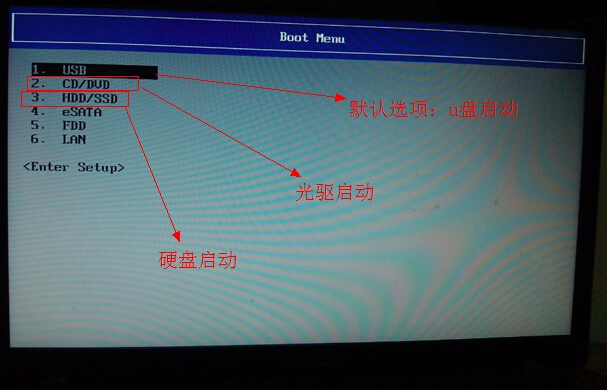
第三步:当我们看到东芝品牌笔记本电脑的启动项选择界面时,我们很容易看到第一个启动项USB就是我们一键U盘安装系统需要用到的U盘启动项。使用方向键控制光标进行选择,选择第一项并按Enter 键。
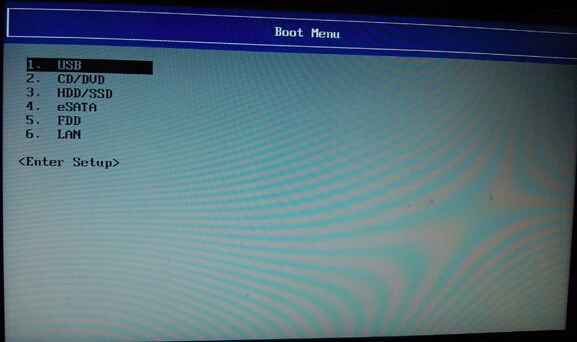
第四步:按回车后,电脑会自动重启,然后直接进入U盘启动盘的菜单,我们就可以通过U盘一键安装系统了。
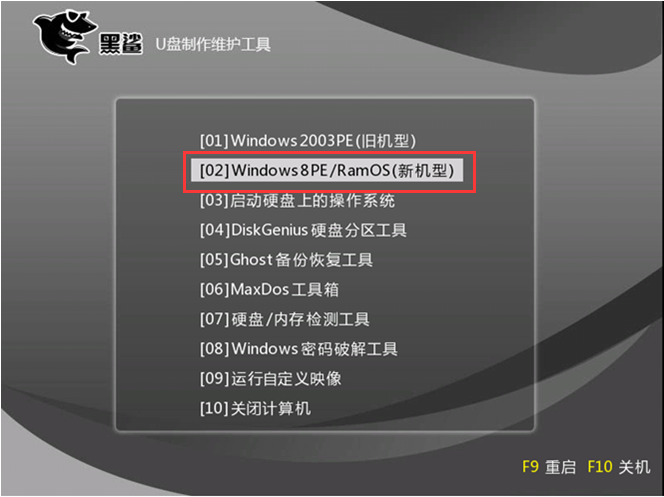
以上就是小编为大家带来的东芝品牌笔记本电脑设置U盘启动的教程。重装系统时,不知道如何设置东芝品牌笔记本电脑USB启动的用户可以参考上述步骤设置USB启动。
分享到: